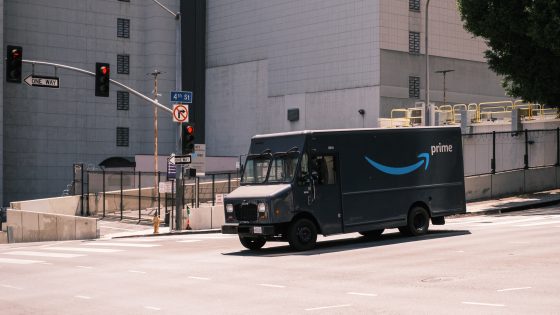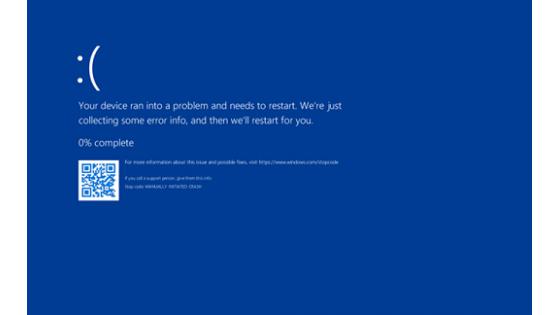Come installare il sottosistema Windows per Android (WSA)?
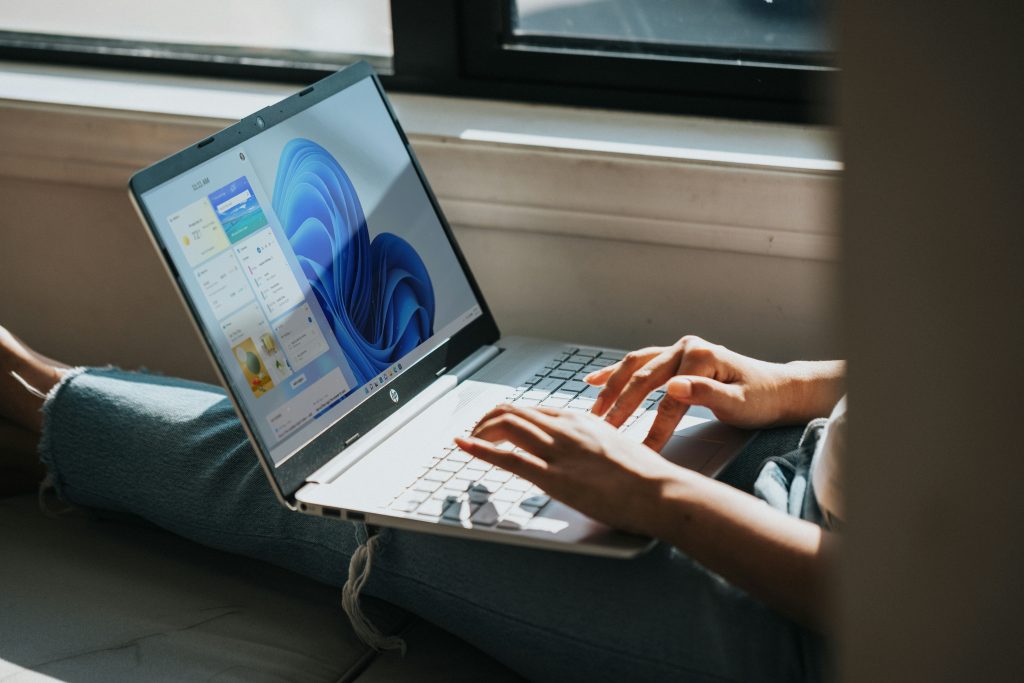
Esistono anche emulatori come Bluestacks e Nox per questo, e sono sicuramente una scelta più semplice, e dopo marzo 2025 diventeranno ancora una volta l'unica opzione per accedere alle app Android su un PC Windows. Sfortunatamente, Microsoft ha deciso che WSA non è nella sua lista di priorità, anche se è una delle poche funzionalità del nuovo Windows che gli utenti hanno regolarmente utilizzato ed elogiato.
Allora perché stiamo creando una guida per configurare WSA su Windows 11? Mancano ancora sei mesi prima dell'addio definitivo, ma fino ad allora non vediamo alcun motivo per cui la WSA non debba continuare ad essere utilizzata. Per i giochi strettamente legati preferiamo ancora gli emulatori, ma per uso generale così come per esigenze di sviluppo e test, WSA è altrettanto o addirittura più conveniente.
Installazione del sottosistema Windows per Android (WSA)
L'installazione non è eccessivamente difficile, né troppo lunga, ma il percorso è molto più semplice con gli emulatori. Scegli un emulatore, installalo come qualsiasi altro programma, vai sul Google Store e inizi a scaricare le applicazioni. Nessun problema con le impostazioni, il BIOS e l'installazione di varie applicazioni.
Esistono due modi per accedere al sottosistema Windows per Android: tramite il programma Insider per beta tester oppure installando pacchetti direttamente dai sorgenti Microsoft, come faremo in questa guida.
Utilizzare il sito Web Microsoft Store Generation Project per installare WSA. Ottiene i pacchetti da un server Microsoft, lo stesso server utilizzato da Microsoft Store per installare le applicazioni su un computer Windows. È sicuro da usare, nonostante l'immagine grafica obsoleta del sito web. Scorri fino in fondo al sito, dove troverai l'ultima versione (nel nostro caso 2407.4) con una dimensione di circa 1,4 GB.
- Vai su www.store.rg-adguard.net/
- Incolla nella finestra di ricerca: www.microsoft.com/en-us/p/windows-subsystem-for-android/9p3395vx91nr
- Selezionare dal menu a discesa Lento Invece RP e fare clic sul segno di spunta.
- Detto questo, scorri fino in fondo e troverai l'ultima versione di MSIX. Nel nostro caso, cliccando sul collegamento non è stato avviato il download del file, quindi abbiamo dovuto copiare il collegamento su un altro browser, dove il download ha funzionato senza problemi.
- Una volta completato il download, fai clic sul file e installa il sottosistema Windows per Android.
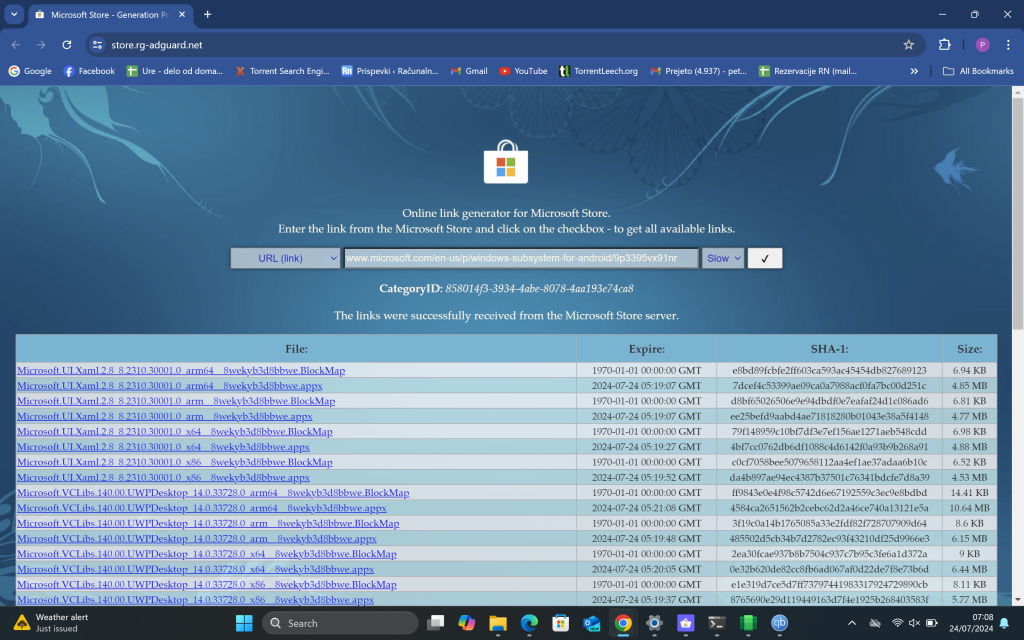
Una volta completato il download, WSA dovrebbe avviarsi automaticamente. Se riscontri problemi con la virtualizzazione, dovrai riavviare il computer e andare alle impostazioni del BIOS. Trova la sezione delle impostazioni del processore dove troverai l'opzione per attivare la virtualizzazione. La funzione viene chiamata diversamente sui processori AMD e Intel.
Riavvia il computer e WSA. Non dovrebbe esserci alcuna notifica di errore ora. Se il problema persiste, dovrai installare la piattaforma della macchina virtuale. Vai al pannello di controllo o alle impostazioni del computer, trova la sezione Applicazioni → Funzionalità opzionali → Altre funzionalità di Windows → seleziona Piattaforma macchina virtuale. Sarà necessario riavviare il computer. Se questa funzione non è presente tra Applicazioni, lo troverai nella sezione Sistema.
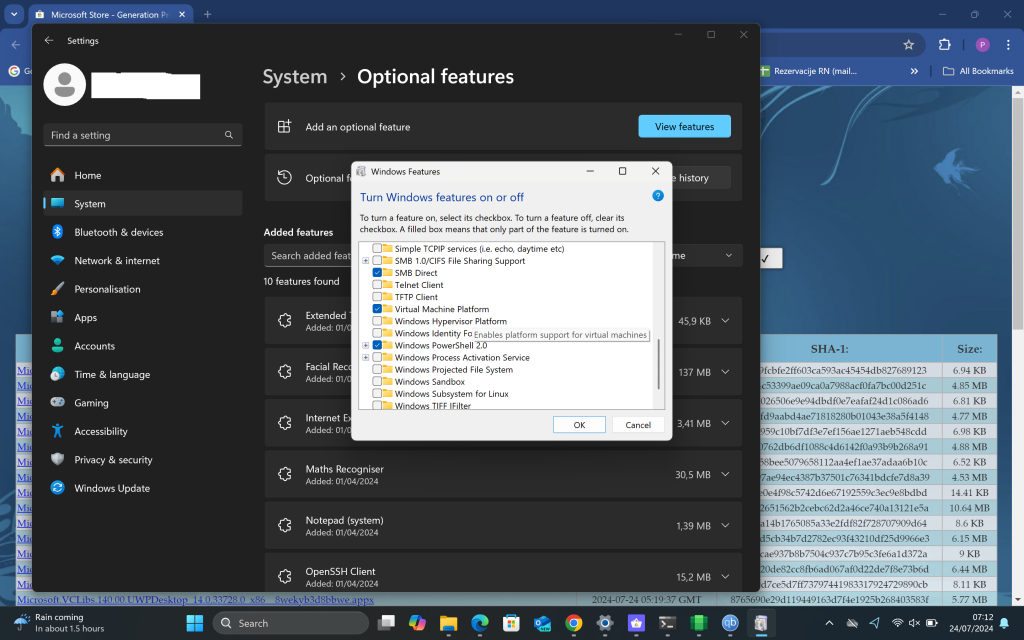
L'installazione del sottosistema Windows per Android è ora completa. Ora possiamo iniziare a installare varie applicazioni Android.
Come accedere al Google Store?
C'è un modo per ottenere il Google Store ufficiale e i servizi Google. Tuttavia, per questo sarà necessario installare il sottosistema Windows per Linux (WSL) e alcune conoscenze sulla gestione dei terminali. Troppo dispendioso in termini di tempo, soprattutto perché Aurora Store è un'alternativa equivalente e bastano pochi minuti per iniziare.
Installando WSA abbiamo la possibilità di "sideloading", ovvero possiamo scaricare applicazioni Android su un computer Windows e installarle come qualsiasi altro programma. Ma prima abbiamo bisogno del programma WSA Sideloader, disponibile su Microsoft Store.
Dopo l'installazione, vai sul sito ufficiale Aurora Store e scaricalo in formato .apk. Il collegamento ti porterà alla loro pagina Github dove selezionerai a destra Rilasci e selezionato nella finestra pop-up successiva AuroraStore-4.5.1.apk o la versione più recente in quel momento.
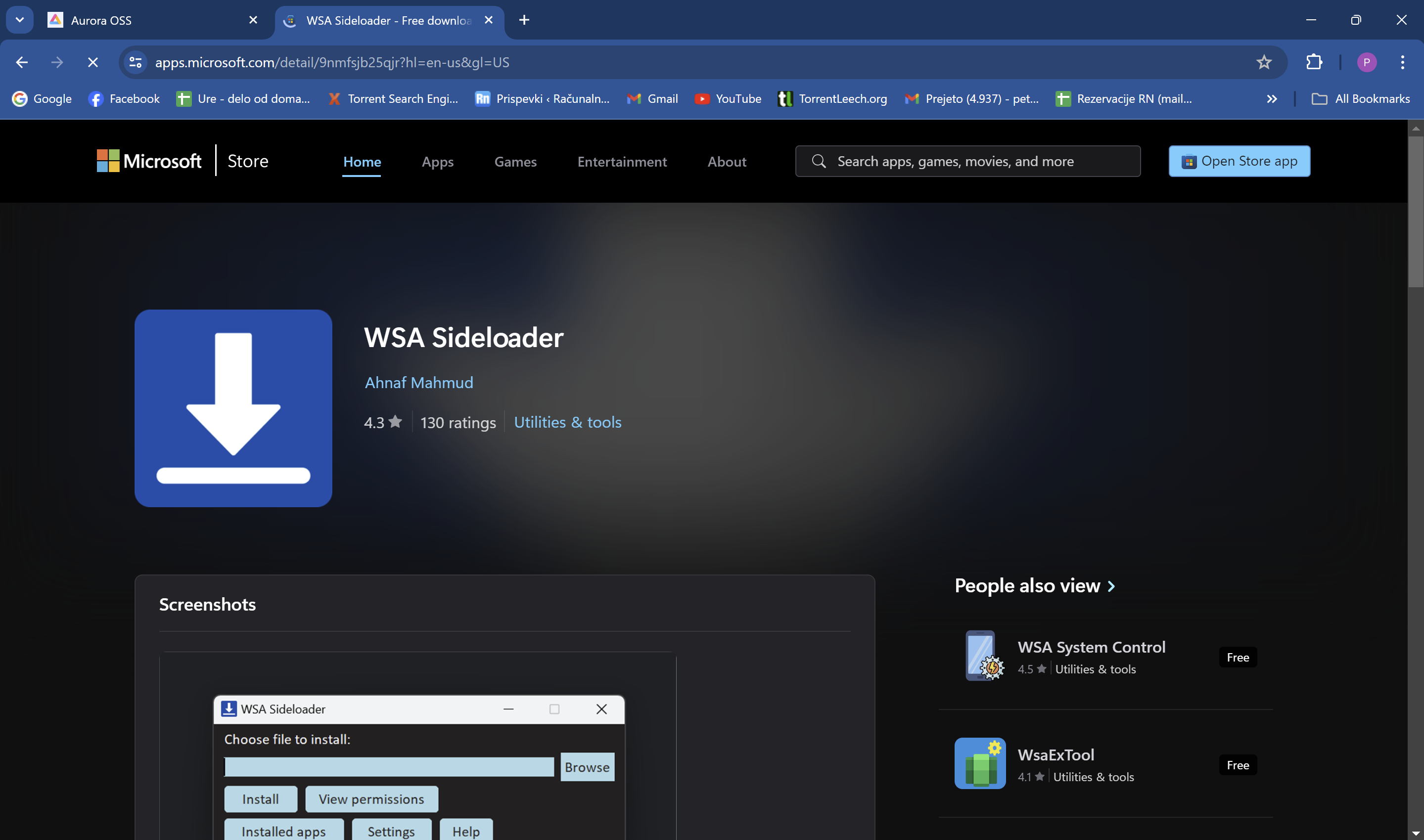
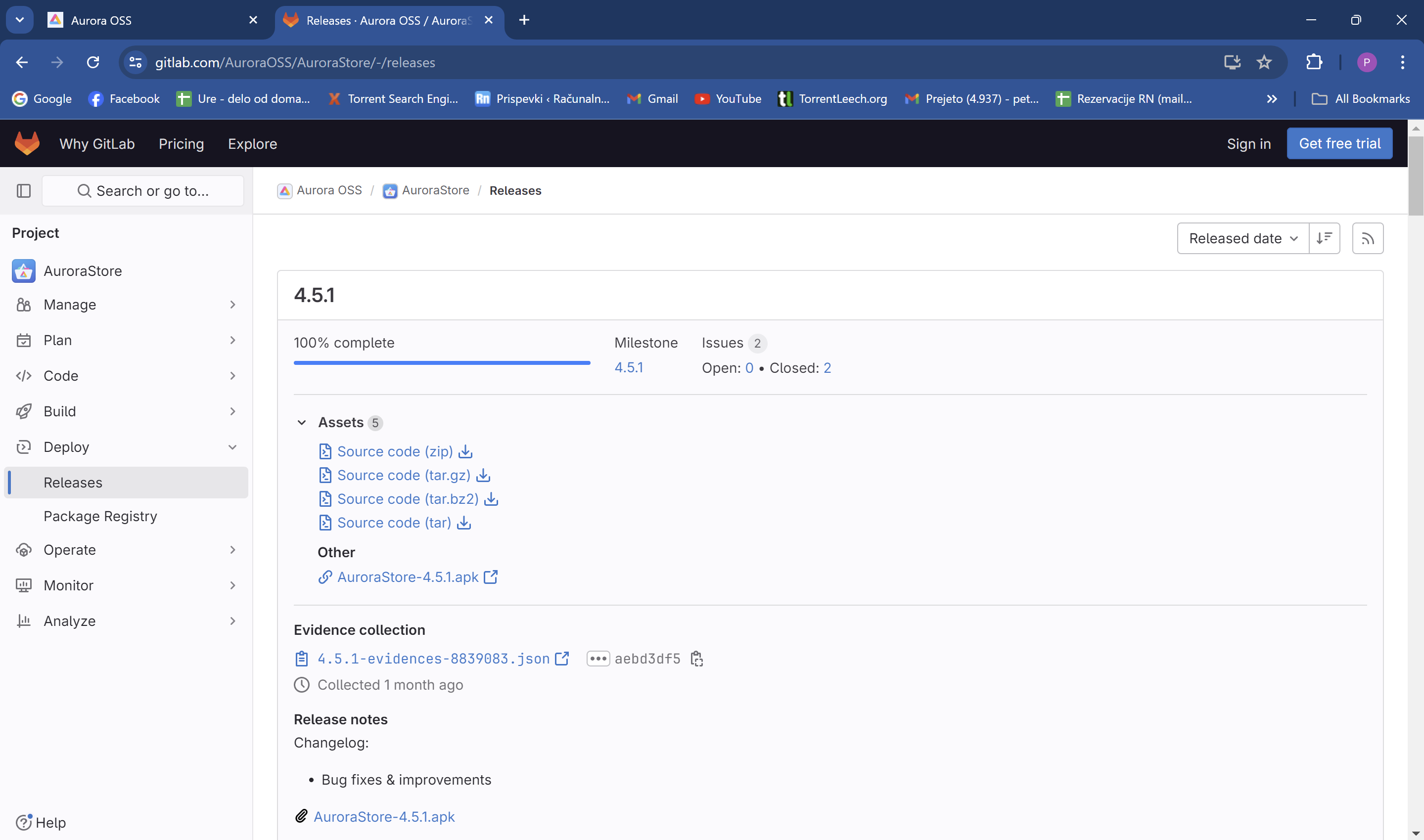
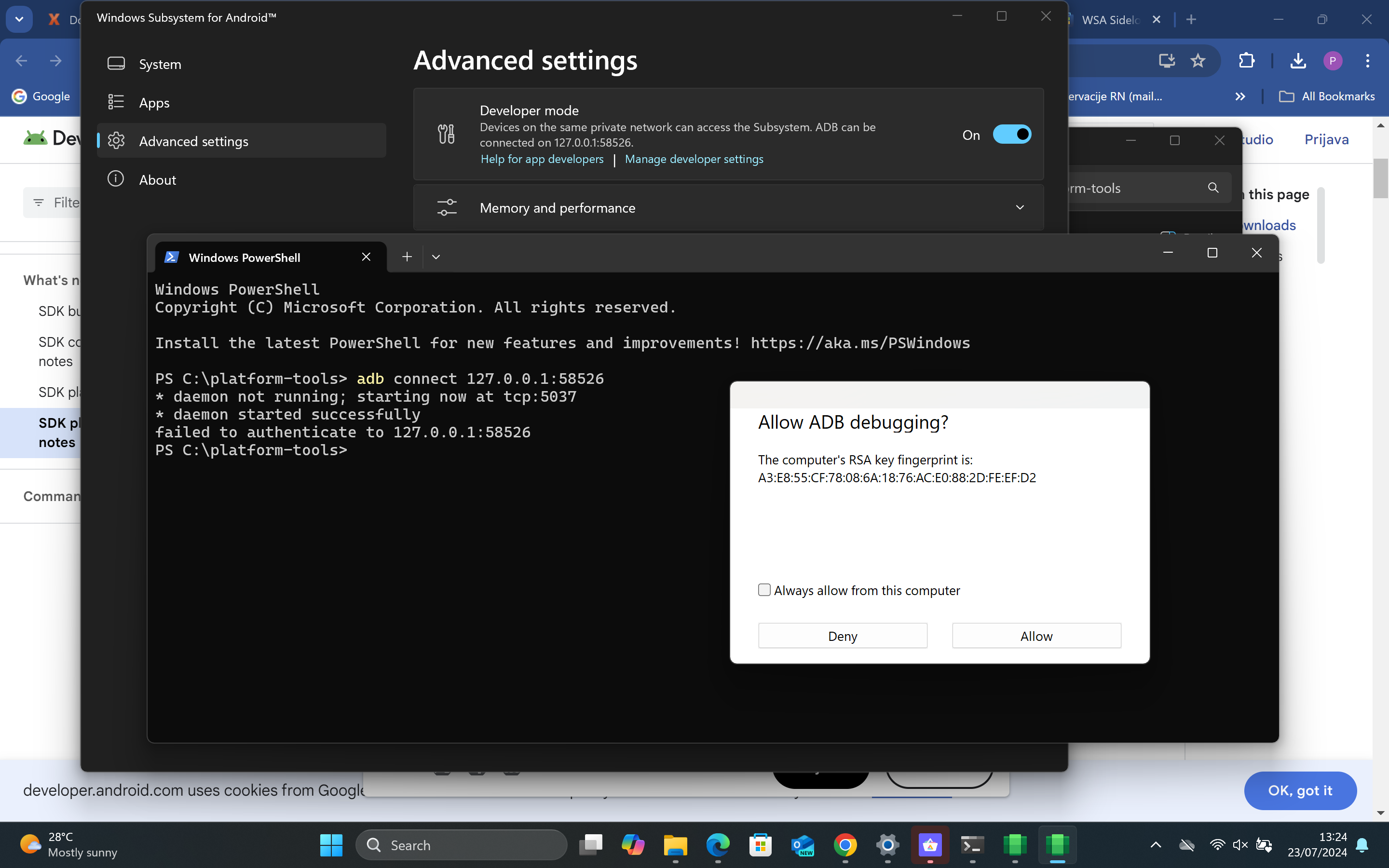
Attendi il completamento del download e poi fai doppio clic sul file per avviare l'installazione. Ti dovrebbe essere presentata una finestra di approvazione dell'autorizzazione Bridge di debug Android. Fare clic su Consenti e quindi seguire le istruzioni. L'Aurora Store ti chiederà alcune autorizzazioni, dopodiché potrai iniziare a installare le app proprio come sei abituato nel Google Store.
Se riscontri problemi nell'installazione dell'app Aurora Store, dovuti principalmente ad Android Debug Bridge, puoi procedere con l'installazione manualmente.
Per prima cosa installerai Android Debug Bridge.
- Scarica gli strumenti SDK dal sito Web degli sviluppatori Android. Salvare la cartella del file in una posizione accessibile.
- Vai a questa cartella e fai clic con il pulsante destro del mouse su uno spazio vuoto. Scegliere Apri nel terminale
- Nel sottosistema Windows per Android, vai alle impostazioni avanzate e attiva la modalità sviluppatore. Nella descrizione apparirà un nuovo numero.
- Digitare il comando nel terminale connessione adb e aggiungi il numero che hai ottenuto nelle impostazioni avanzate.
- Ora dovresti essere connesso e verrà visualizzato un popup che ti chiederà di concedere l'autorizzazione ad Android Debug Bridge.
- Copia l'app Aurora Store in una cartella piattaforma di strumenti e digitare il comando nel terminale adb installa AuroraStore_4.5.1.apk (o il nome della tua versione).
- Aurora Store è ora installato.
Ora dovresti avere accesso alle app Android. Scarica le app che desideri/ti servono o che ritieni funzionino meglio su Android, come Instagram, TikTok e simili.
La WSA sarà disponibile fino al 5 marzo 2024, quindi assicurati di salvare tutti i dati che non vuoi perdere prima di tale data.